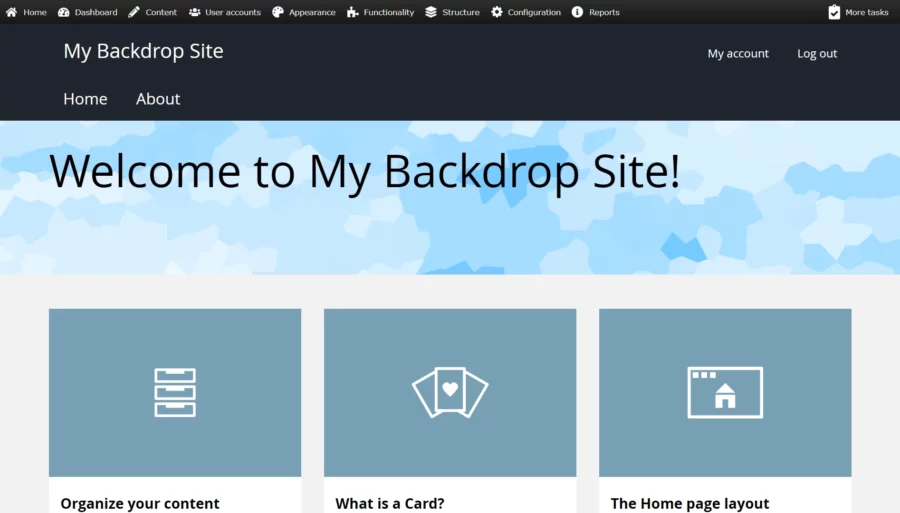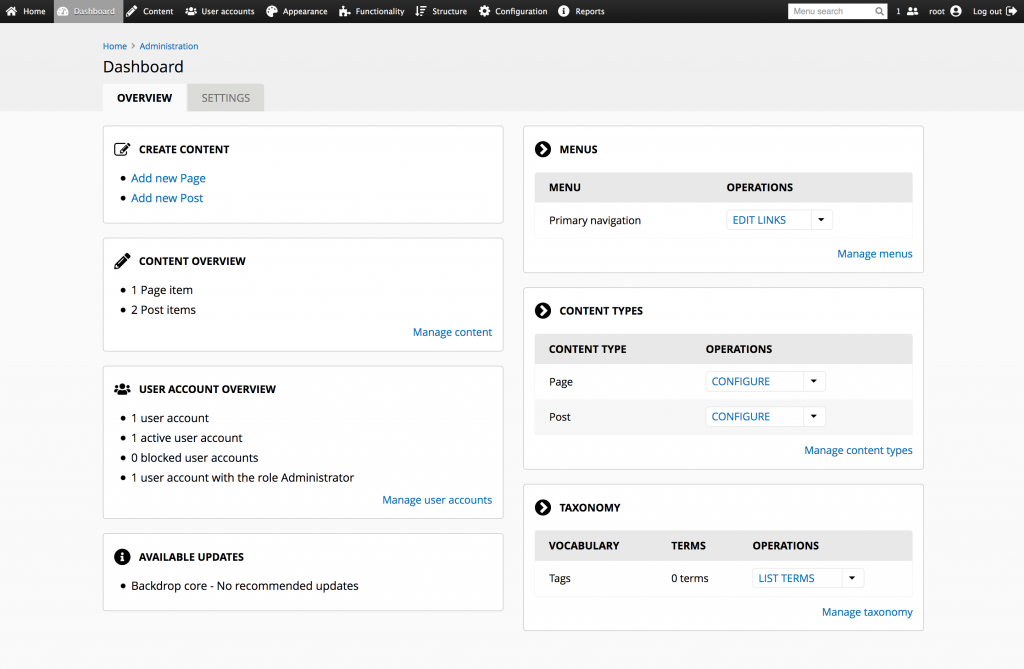
Backdrop CMS — это система управления контентом (CMS) с открытым исходным кодом, которая разработана как удобная и доступная альтернатива другим популярным платформам CMS, особенно Drupal.
Он построен на том же стеке технологий PHP, что и Drupal, но призван быть более простым и подходящим для небольших организаций, некоммерческих организаций и отдельных лиц, которым нужна мощная CMS без сложностей, часто связанных с Drupal.
В целом, Backdrop CMS стремится найти баланс между простотой использования и наличием возможностей, необходимых для эффективного создания и управления веб-сайтами, что делает его подходящим выбором для тех, кто ищет золотую середину между простотой и настраиваемостью.
Чтобы начать установку Backdrop в Debian 12, выполните следующие действия:
Шаг 1: Обновите операционную систему
Обновите системные пакеты до последней версии с помощью следующей команды:
# apt update && apt upgrade
Шаг 2: Установка Nginx
Вы можете установить веб-сервер Nginx через уместно менеджер пакетов, выполнив следующую команду:
# apt install nginx
Проверьте статус службы Nginx с помощью статус systemctl команда:
# systemctl status nginx
Результат:
● nginx.service - A high performance web server and a reverse proxy server
Loaded: loaded (/lib/systemd/system/nginx.service; enabled; preset: enabled)
Active: active (running)
Docs: man:nginx(8)
Main PID: 717 (nginx)
Tasks: 2 (limit: 2273)
Memory: 5.0M
CPU: 71ms
CGroup: /system.slice/nginx.service
├─717 "nginx: master process /usr/sbin/nginx -g daemon on; master_process on;"
└─718 "nginx: worker process"
Шаг 3: Установить PHP
Чтобы установить PHP и необходимые расширения, выполните следующую команду:
# apt install php php-cli php-fpm php-json php-common php-mysql php-zip php-gd php-mbstring php-curl php-xml
После завершения установки проверьте, установлен ли PHP:
php -v
Output:
PHP 8.2.12 (cli) (built: Oct 27 2023 13:00:10) (NTS)
Copyright (c) The PHP Group
Zend Engine v4.2.12, Copyright (c) Zend Technologies
with Zend OPcache v8.2.12, Copyright (c), by Zend Technologies
Шаг 4: Установите MariaDB и создайте базу данных
Для установки MariaDB выполните следующую команду:
# apt install mariadb-server mariadb-client
Проверьте статус службы MariaDB с помощью статус systemctl команда:
# systemctl status mariadb
Результат:
● mariadb.service - MariaDB 10.11.4 database server
Loaded: loaded (/lib/systemd/system/mariadb.service; enabled; preset: enabled)
Active: active (running)
Docs: man:mariadbd(8)
https://mariadb.com/kb/en/library/systemd/
Main PID: 772 (mariadbd)
Status: "Taking your SQL requests now..."
Tasks: 9 (limit: 2273)
Memory: 249.5M
CPU: 2.711s
CGroup: /system.slice/mariadb.service
└─772 /usr/sbin/mariadbd
По умолчанию MariaDB не защищена. Вы можете защитить MariaDB с помощью mysql_secure_installation сценарий.
# mysql_secure_installation
Настройте его следующим образом:
- Set root password? [Y/n] Y - Remove anonymous users? [Y/n] Y - Disallow root login remotely? [Y/n] Y - Remove test database and access to it? [Y/n] Y - Reload privilege tables now? [Y/n] Y
Теперь выполните команду ниже, чтобы войти в оболочку MariaDB.
# mysql -u root -p
После входа на сервер базы данных вам необходимо создать базу данных для установки Backdrop:
MariaDB [(none)]> CREATE DATABASE backdrop; MariaDB [(none)]> CREATE USER 'backdrop'@'localhost' IDENTIFIED BY 'Password'; MariaDB [(none)]> GRANT ALL PRIVILEGES ON backdrop. * TO 'backdrop'@'localhost'; MariaDB [(none)]> FLUSH PRIVILEGES; MariaDB [(none)]> EXIT;
Шаг 5: Загрузите фон
Последняя версия Backdrop доступна скачать с GitHub. Вы можете загрузить его с помощью следующей команды:
# wget https://github.com/backdrop/backdrop/releases/download/1.26.1/backdrop.zip
Затем извлеките файл в папку /var/www/ с помощью следующей команды:
# unzip backdrop.zip -d /var/www/
Затем предоставьте пользователю веб-сервера Nginx разрешение на доступ к файлам:
# chown -R www-data:www-data /var/www/backdrop/
Шаг 6: Настройка Nginx для Backdrop
Создайте новый файл конфигурации Nginx с помощью следующей команды:
# nano /etc/nginx/conf.d/backdrop.conf
Вставьте содержимое, как показано ниже:
server {
listen 80;
server_name your-domain.com;
root /var/www/backdrop;
index index.php index.html index.htm;
location / {
try_files $uri $uri/ /index.php?$args;
}
location = /favicon.ico {
log_not_found off;
access_log off;
}
location ~* \.(js|css|png|jpg|jpeg|gif|ico)$ {
expires max;
log_not_found off;
}
location = /robots.txt {
allow all;
log_not_found off;
access_log off;
}
location ~ \.php$ {
include /etc/nginx/fastcgi_params;
fastcgi_pass unix:/var/run/php/php8.2-fpm.sock;
fastcgi_index index.php;
fastcgi_param SCRIPT_FILENAME $document_root$fastcgi_script_name;
}
}
Не забудьте заменить your-domain.com с доменным именем вашего сервера.
Сохраните и выйдите из файла конфигурации.
Чтобы изменения вступили в силу, перезапустите веб-сервер Nginx:
# systemctl restart nginx
Шаг 7: Доступ к веб-интерфейсу Backdrop
Чтобы завершить настройку, перейдите в браузер и посетите http://your-domain.com/. Выберите язык и нажмите на СОХРАНИТЬ И ПРОДОЛЖИТЬ кнопка.
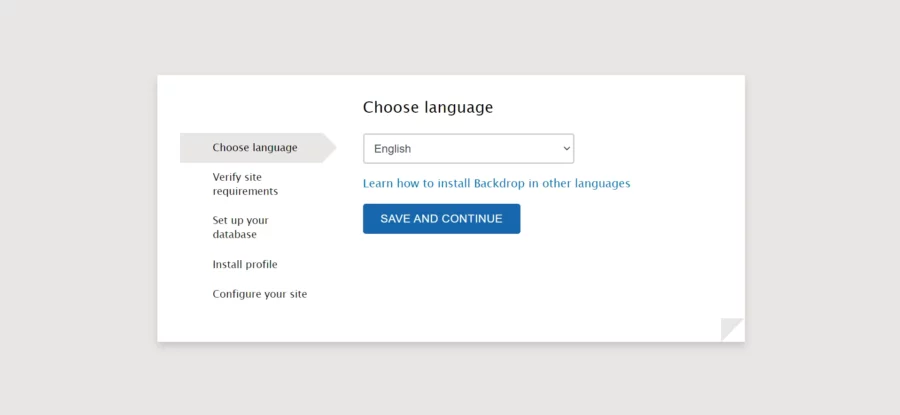
Укажите данные вашей базы данных и нажмите кнопку СОХРАНИТЬ И ПРОДОЛЖИТЬ кнопка.
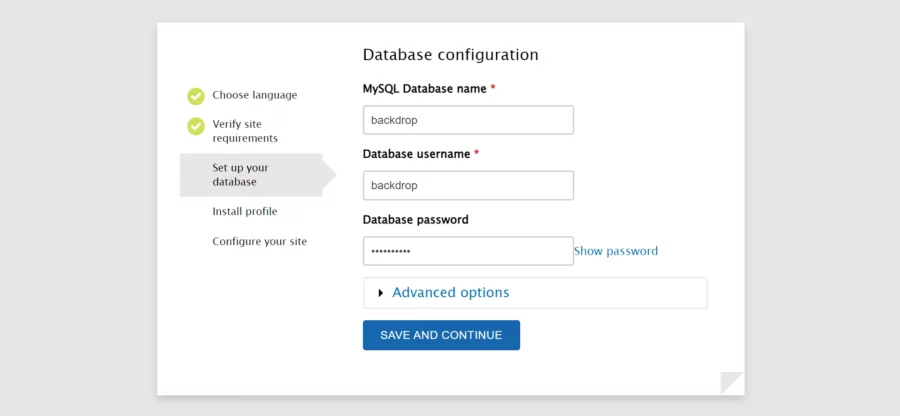
Укажите свое имя пользователя администратора, пароль, адрес электронной почты, затем нажмите кнопку СОХРАНИТЬ И ПРОДОЛЖИТЬ кнопка.
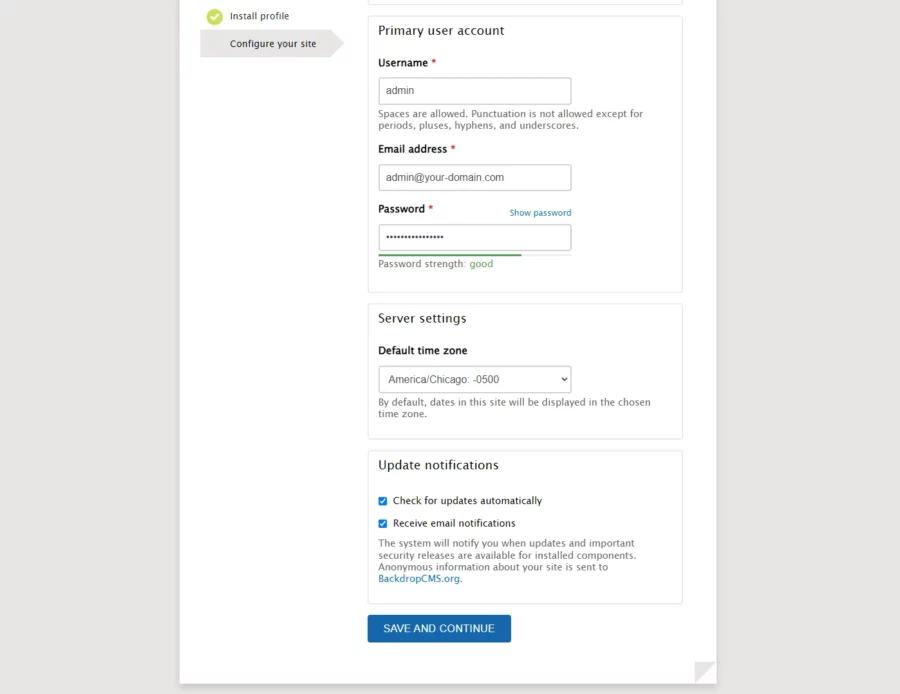
Вы получите панель инструментов Backdrop.